¿Qué significan los cuadros por segundo de CapCut? - Edición de video en PC
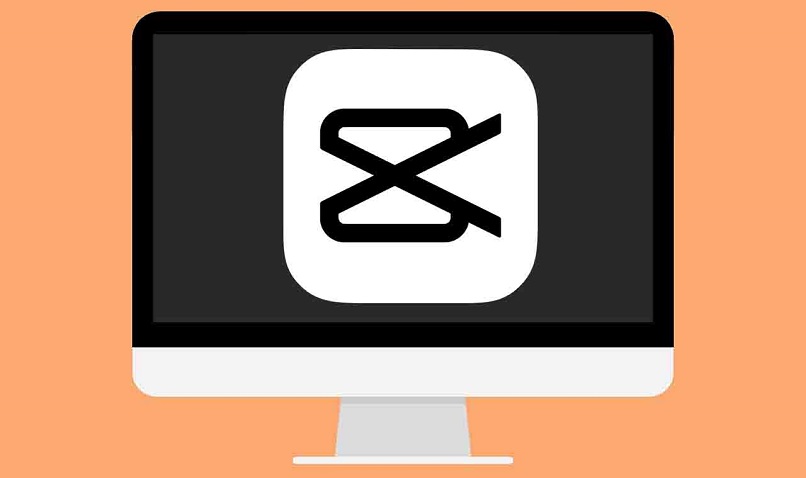
Durante el proceso de realización de un video, la persona encargada de crear este contenido debe tener en sus conocimientos el uso y el manejo de los términos implementados en el medio audiovisual, como lo son los cuadros o fotogramas por segundo.
Dominar estos términos ayudarán durante el proceso de grabación y edición de un video. Y con el uso de un buen editor como CapCut, se podrá aprovechar y experimentar con el uso de los cuadros por segundo para tener resultados favorables en un video de cualquier tipo.
¿Cuál es la función principal que tienen los fotogramas por segundo en los videos?
Como bien se sabe, un video no es más que una serie de imágenes en movimiento. Para que estas imágenes puedan moverse deben de reproducirse una tras otra para dar la correspondida ilusión. Los fotogramas por segundo (también llamados como FPS) corresponde a la cantidad de imágenes que se transmiten durante un segundo de video.
Los FPS juegan el papel de distribuir la cantidad de imágenes que se reproducen en el video. De ser una cantidad alta o baja de fotogramas dependerá la calidad del video, por lo que es un aspecto muy importante a considerar durante el proceso de grabación así como también en el de edición.
¿Cuáles son las medidas regulares de FPS en las que deberían de grabarse los videos?
La cantidad de fotogramas por segundos pueden ser variados dependiendo de como lo desee el editor. En términos generales, los videos en los distintos medios de comunicación suelen estar grabados en 24 o 30 FPS, siendo una medida estándar donde el video se reproduce de forma decente y con una buena fluidez.
Igualmente, una medida bastante común de usar es la de 60 FPS. Y por tener una gran cantidad de imágenes por segundo, tendrá como resultado un video con mucha más fluidez en el movimiento.
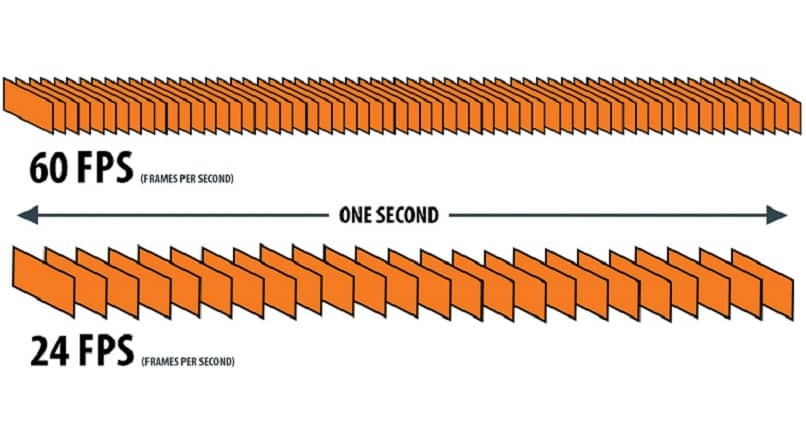
¿Cómo afecta la modificación de FPS en tus videos editados?
Durante el proceso de edición de un video, se tiene la alternativa de reproducirlo a una cantidad de FPS diferente a la que fue grabado. Esto puede ayudar en la calidad del video en caso de que se edite a un número de FPS menor a la que ha sido grabado. Si un video que está a 60 FPS es cambiado a 30 FPS en el editor, la calidad y la fluidez serán mejor.
¿En qué situaciones es útil usar FPS mayores o menores?
Al momento de crear un video, hay que tener claro la finalidad y el resultado que se busca. Se debe de tener en mente el efecto de los fotogramas por segundo, ya que estos determinarán la velocidad, calidad y fluidez del movimiento dentro del video. La mayor o menor cantidad de FPS pueden ser de mucha utilidad para diferentes situaciones.
Una mayor velocidad
El recurso de usar una menor cantidad de FPS, es utilizado para realizar videos en cámara rápida (también llamado ‘time lapse’), debido a que por su falta de detalles en el movimiento, puede lograr un efecto de rapidez más limpio. Igualmente, es beneficioso realizar videos a esta tasa de FPS debido a su poco peso en el almacenamiento.
En menor velocidad
Generalmente, para realizar un video en cámara lenta, se tiene que grabar a una frecuencia alta de fotogramas por segundo. Debido a su numerosa cantidad de información dentro del video, el efecto de cámara lenta podrá ser captado de una forma más detallada y suave.

¿De qué manera puedes cambiar los FPS de tu video en CapCut?
Afortunadamente, para los editores, la aplicación de CapCut cuenta con una completa y extensa variedad de herramientas y efectos que se pueden utilizar para editar videos y hasta fotos de forma profesional. Entre estas funciones se destaca la de cambiar la cantidad de los FPS que se reproducirán.
Dentro de la app, una vez terminada la edición, puedes elegir a cuantos FPS se reproducirá el video. Este ajuste aparecerá al momento de exportar el video final, y entre las opciones está reproducir el video en 24, 25, 30, 50 o 60 FPS. Al elegir la cantidad deseada, se debe pulsar en ‘exportar’ y el video se guardará en la galería del ordenador.